
Ovládání přehrávání v aplikaci Apple TV pro Windows
Když se v aplikaci Apple TV začnete na něco dívat, můžete přehrávat nebo pozastavovat, přeskakovat dopředu nebo dozadu, zapnout titulky, otevřít okno Obraz v obrazu apod.
Zobrazení nebo skrytí ovládacích prvků pro přehrávání
Během přehrávání v aplikaci Apple TV ![]() na zařízení s Windows můžete provést kteroukoli z následujících akcí:
na zařízení s Windows můžete provést kteroukoli z následujících akcí:
Na dotykovém zařízení: Ovládací prvky přehrávání zobrazíte klepnutím na prohlížeč.
Na počítači: Ovládací prvky přehrávání zobrazíte přesunutím ukazatele na prohlížeč.
Ovládání přehrávání
Když si zobrazíte ovládací prvky přehrávání, uvidíte uplynulý čas, zbývající čas a další volby pro řízení přehrávání.
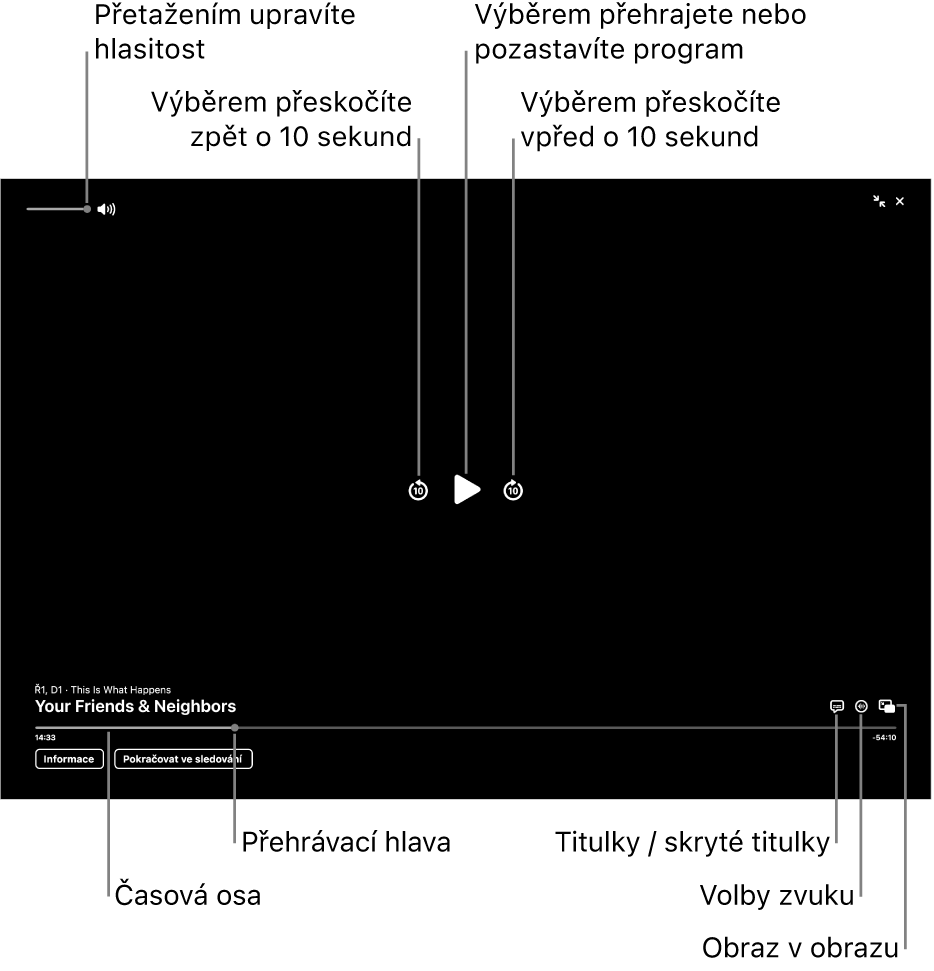
Během přehrávání v aplikaci Apple TV
 na zařízení s Windows si můžete zobrazit ovládací prvky přehrávání.
na zařízení s Windows si můžete zobrazit ovládací prvky přehrávání.Proveďte některou z následujících akcí:
Přehrát nebo pozastavit: Vyberte
 nebo
nebo  uprostřed prohlížeče.
uprostřed prohlížeče.Přeskočit o 10 sekund zpět nebo vpřed: Výběrem
 nebo
nebo  přeskočíte dopředu nebo dozadu o 10 sekund. Dalším výběrem téhož tlačítka přeskočíte o dalších 10 sekund.
přeskočíte dopředu nebo dozadu o 10 sekund. Dalším výběrem téhož tlačítka přeskočíte o dalších 10 sekund.Rychle zpět nebo Rychle vpřed: Výběrem místa na časové ose přeskočíte přímo na toto místo. Přetažením přehrávací hlavy doleva se vrátíte zpět, přetažením doprava se posunete dopředu.
Úprava hlasitosti: Chcete‑li zvýšit nebo snížit hlasitost, přetáhněte jezdec hlasitosti doprava nebo doleva.
Zobrazení dalších informací nebo přehrání jiného obsahu (jsou‑li k dispozici): Vyberte Informace, Díly nebo Pokračovat ve sledování.
Zapnutí titulků a skrytých titulků
Během přehrávání v aplikaci Apple TV
 na zařízení s Windows si můžete zobrazit ovládací prvky přehrávání.
na zařízení s Windows si můžete zobrazit ovládací prvky přehrávání.Vyberte
 v pravém dolním rohu a v místní nabídce vyberte titulky (jsou‑li k dispozici).
v pravém dolním rohu a v místní nabídce vyberte titulky (jsou‑li k dispozici).
Výběr jazykové verze zvuku nebo zvukové stopy
Během přehrávání v aplikaci Apple TV
 na zařízení s Windows si můžete zobrazit ovládací prvky přehrávání.
na zařízení s Windows si můžete zobrazit ovládací prvky přehrávání.Vyberte
 v pravém dolním rohu a v místní nabídce vyberte jazykovou verzi zvuku nebo zvukové stopy (je‑li k dispozici).
v pravém dolním rohu a v místní nabídce vyberte jazykovou verzi zvuku nebo zvukové stopy (je‑li k dispozici).
Poslech přímých rozhlasových přenosů (jsou‑li k dispozici) při zápasech Friday Night Baseball, Sunday Night Soccer a MLS
Během sledování zápasu ze série Friday Night Baseball, Sunday Night Soccer nebo MLS v aplikaci Apple TV
 na zařízení s Windows zobrazte ovládací prvky.
na zařízení s Windows zobrazte ovládací prvky.Vyberte
 a potom volbu zvukové stopy z místní nabídky:
a potom volbu zvukové stopy z místní nabídky:TV: Uslyšíte komentář ke hře z televizního vysílání.
Místní rádio [hosté, jazyk]: Při sledování zápasu můžete poslouchat vysílání místního rádia hostujícího týmu.
Místní rádio [domácí, jazyk]: Při sledování zápasu můžete poslouchat vysílání rádia domácího týmu.
Zapnutí sledování v režimu obraz v obrazu
V aplikaci Apple TV můžete přehrávat položky v malém prohlížeči s proměnlivou velikostí v popředí a přitom na zařízení provádět další úlohy.
Během přehrávání v aplikaci Apple TV
 na zařízení s Windows si můžete zobrazit ovládací prvky přehrávání.
na zařízení s Windows si můžete zobrazit ovládací prvky přehrávání.Vyberte
 v pravém dolním rohu prohlížeče.
v pravém dolním rohu prohlížeče.Položka se sbalí do malého prohlížeče v levém horním rohu obrazovky.
Proveďte některou z následujících akcí:
Přesunutí prohlížeče: Přetáhněte prohlížeč za horní okraj do jiného rohu obrazovky.
Přehrát nebo pozastavit: Vyberte prohlížeč a potom
 nebo
nebo  .
.Návrat ke sledování obsahu v aplikaci Apple TV: Vyberte položku a potom
 .
.Zastavení přehrávání a zavření prohlížeče: Vyberte položku a potom
 .
.
Aktivace nebo ukončení režimu celé obrazovky
Během přehrávání v aplikaci Apple TV
 na zařízení s Windows si můžete zobrazit ovládací prvky přehrávání.
na zařízení s Windows si můžete zobrazit ovládací prvky přehrávání.Proveďte některou z následujících akcí:
Spuštění režimu celé obrazovky: Vyberte
 v pravém horním rohu prohlížeče.
v pravém horním rohu prohlížeče.Ukončení režimu celé obrazovky: Vyberte
 v pravém horním rohu obrazovky.
v pravém horním rohu obrazovky.